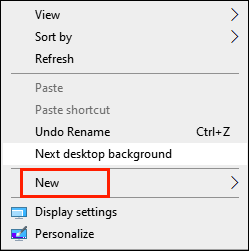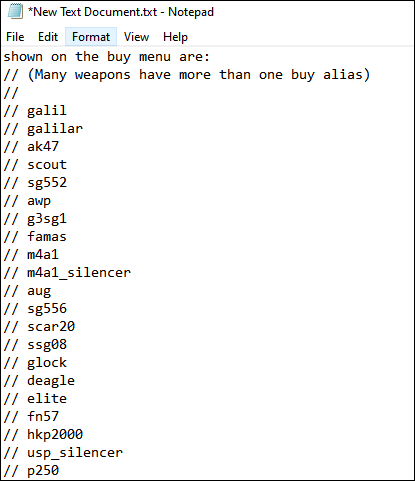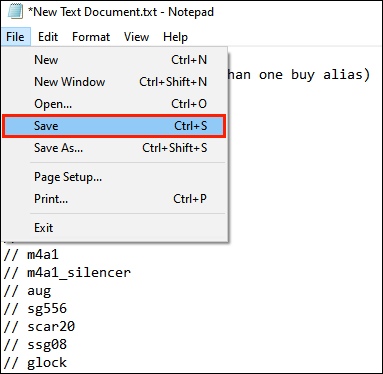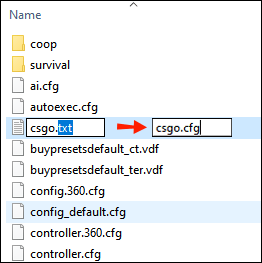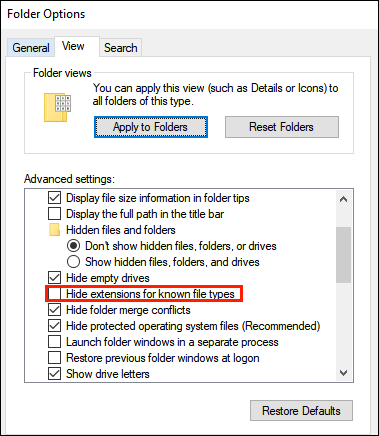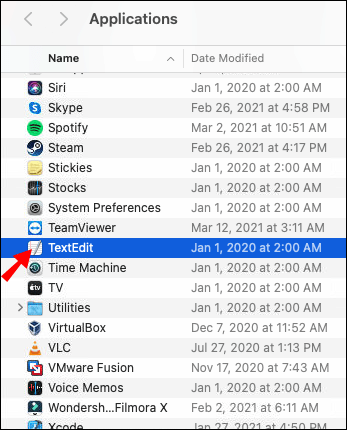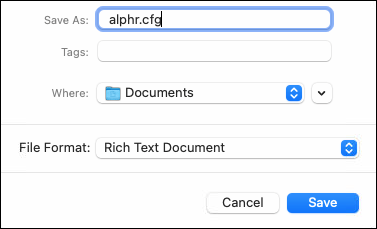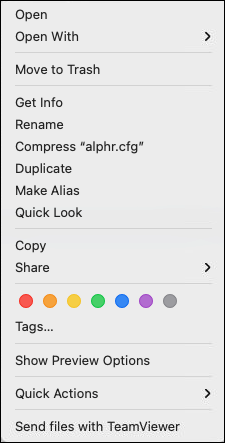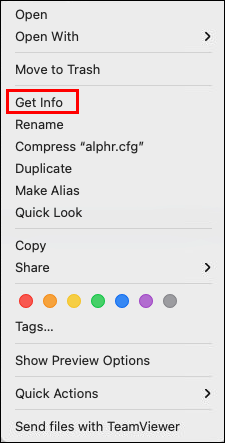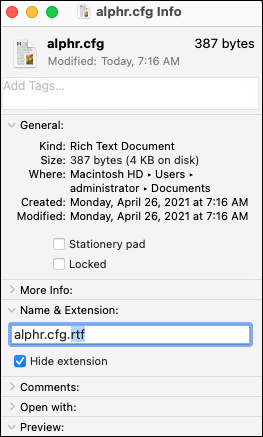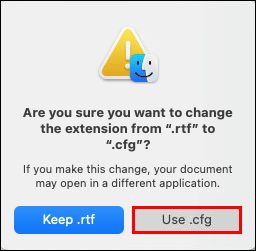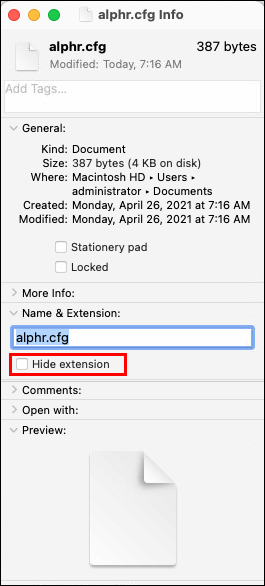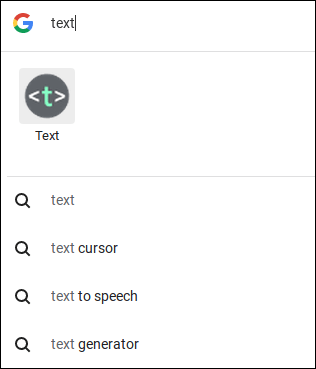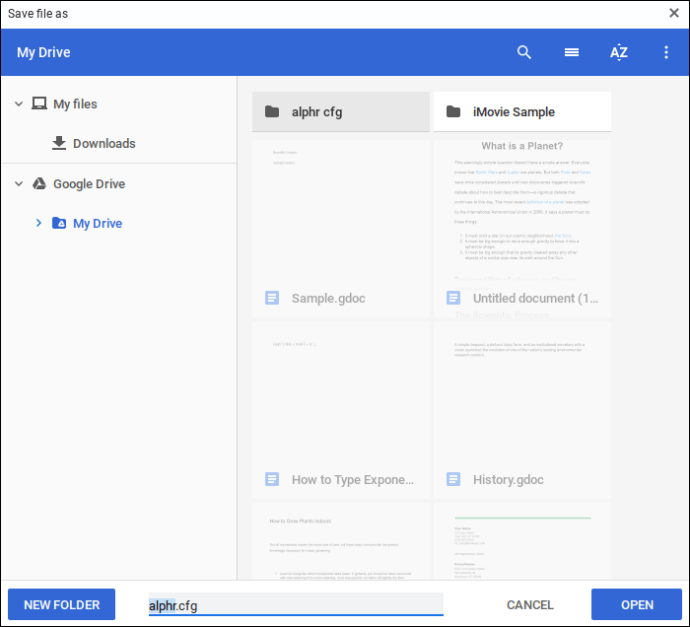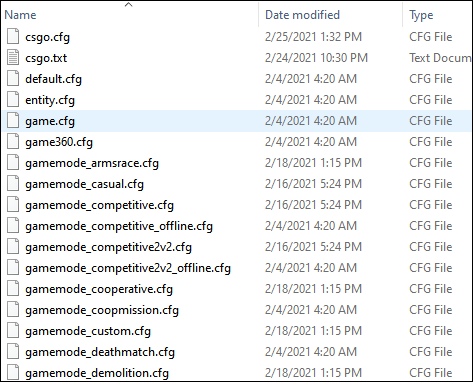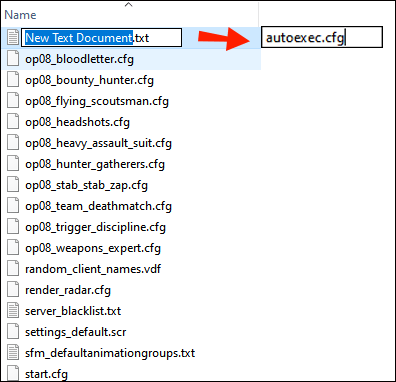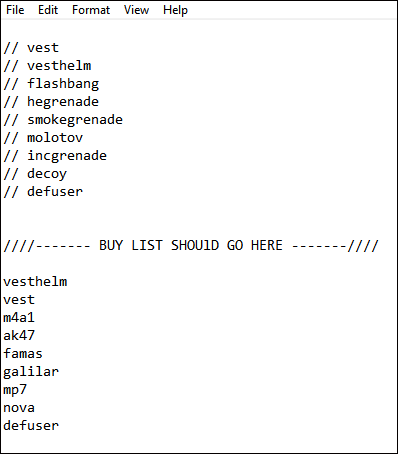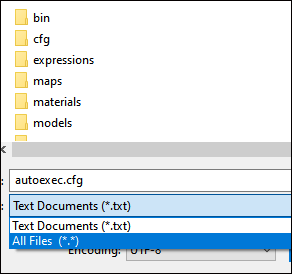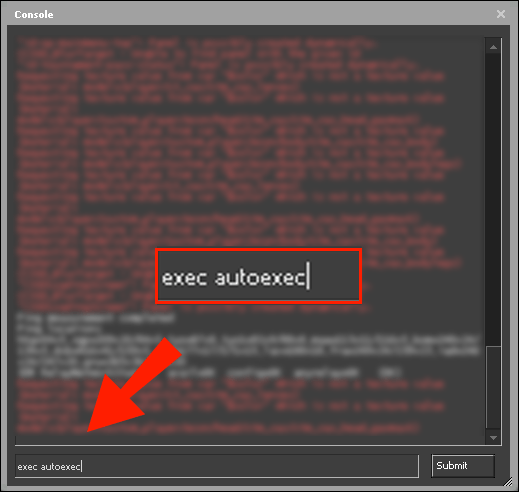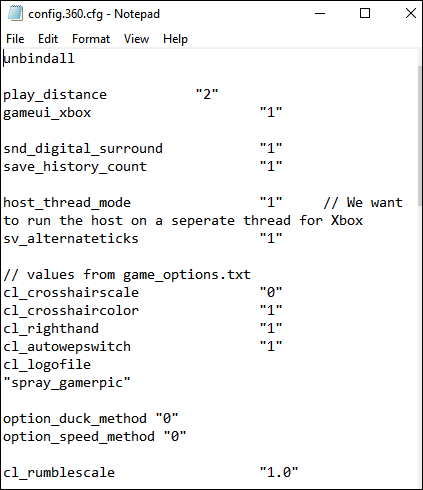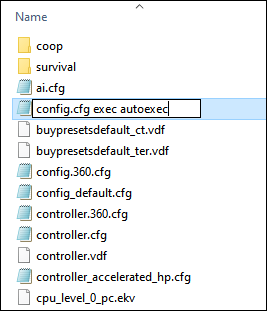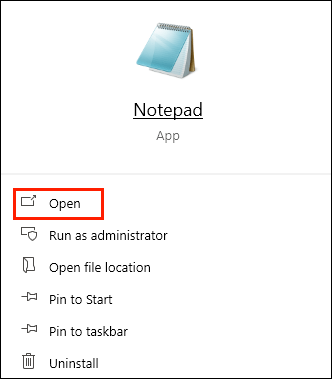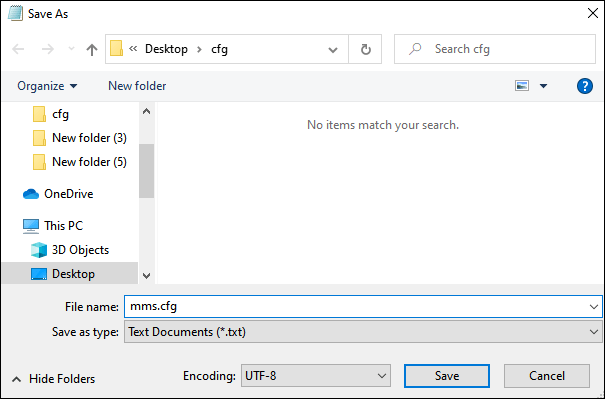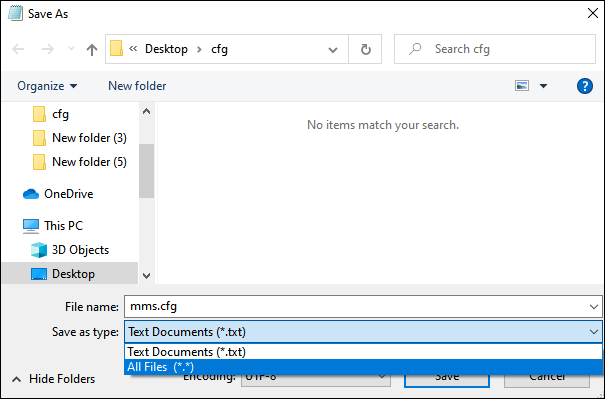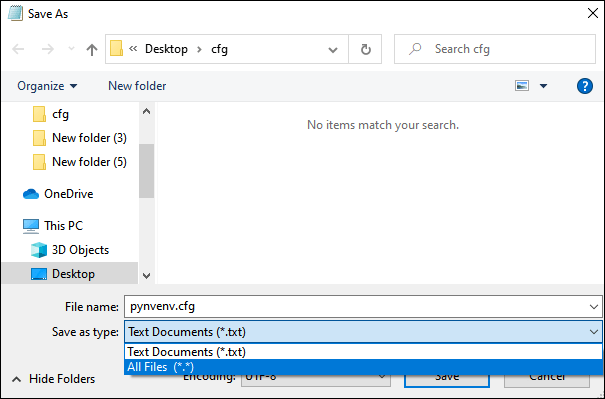Как создать файл CFG
Типичные пользователи ПК почти никогда не копаются в файлах CFG, и большинство из них могут даже не знать, что это такое. Но если вы увлеченный игрок или начинающий программист, скорее всего, вас не устроят настройки по умолчанию для конкретного приложения. Именно тогда в игру вступает создание настраиваемого файла CFG. Если вы ищете инструкции по его изготовлению, вы обратились по адресу.

В этом пошаговом руководстве мы покажем вам, как создавать файлы CFG на разных устройствах и платформах. Вы будете готовы адаптировать свою работу с программным обеспечением в соответствии со своими потребностями.
Как создать файл CFG на ПК с Windows?
Что хорошего в создании файлов CFG, так это простота всего процесса. В Windows эти файлы конфигурации будут называться «config.cfg» или аналогичные, но всегда заканчиваются на «.cfg». Вы можете использовать Блокнот Windows по умолчанию для создания файла, так как он основан на тексте.
Вот шаги по созданию файла CFG в Windows:
- Щелкните правой кнопкой мыши на рабочем столе и выберите «Создать» -> «Текстовый документ». Это создаст новый файл Блокнота. Либо перейдите в поле поиска, найдите «Блокнот» и откройте приложение.
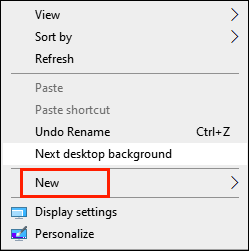
- Введите значения и поля в свой файл, включая сценарий выбора, который внесет изменения в программное обеспечение или игру, которые вы хотите. В зависимости от программного обеспечения, которое вы хотите редактировать, существуют разные сценарии. Если вы не знаете, как должно выглядеть ваше, вы можете найти конкретные инструкции в Google. Например, файл CFG можно отформатировать следующим образом:
Var0 = низкий var1 = med var2 = высокий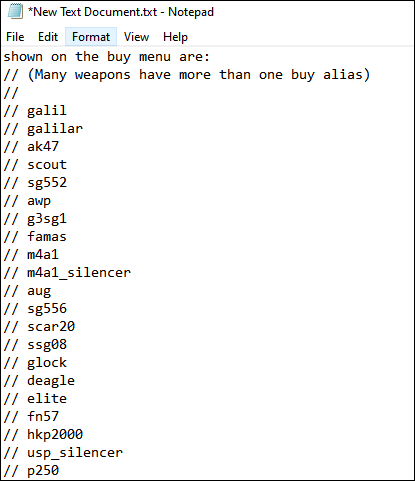
- Перейдите в верхнюю часть панели навигации и нажмите «Файл» -> «Сохранить».
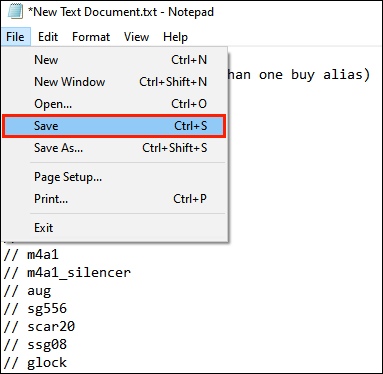
- Назовите файл с расширением «.cfg» в поле «Имя файла».
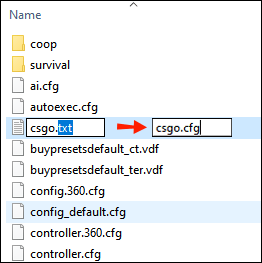
- Нажмите «Сохранить». Вы должны сохранить файл в соответствующем каталоге программного обеспечения, которое вы хотите настроить.
- Если это еще не сделано, вы должны показать расширения файлов, перейдя к параметрам папки и отметив поле «Показывать расширения файлов».
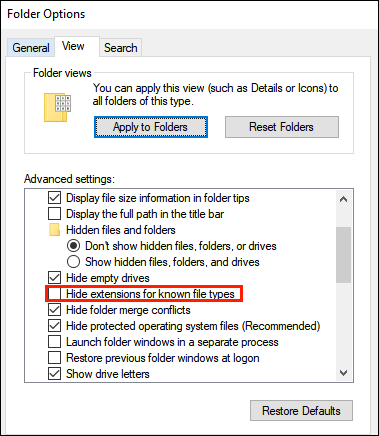
Теперь вы создали файл CFG в Windows.
Как создать файл CFG на Mac?
Создание файла CFG на Mac - относительно простой процесс. Просто следуйте инструкциям ниже:
- Найдите «TextEdit» в поиске Spotlight.
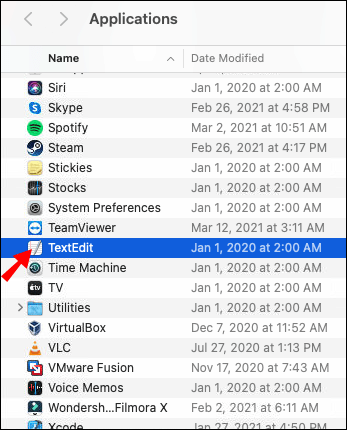
- Введите сценарии, значения или команды для вашего файла .cfg. Команды разделяйте пробелом.
- Сохраните файл в соответствующей папке с расширением «.cgf» в конце.
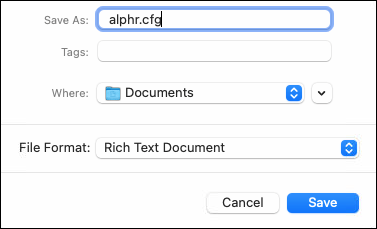
Вы заметите, что система сохранила файл с дополнительным расширением «.rtf» к имени файла. Чтобы изменить это, выполните следующие действия:
- Щелкните правой кнопкой мыши нужный файл.
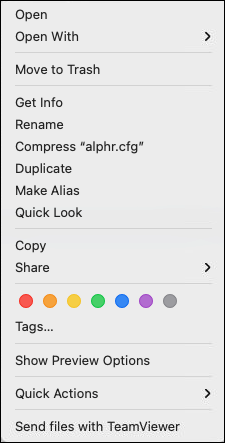
- Выберите «Получить информацию».
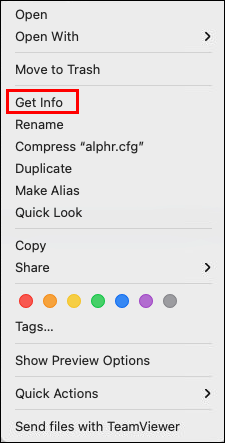
- Удалите расширение «.rtf» из поля «Имя и расширение».
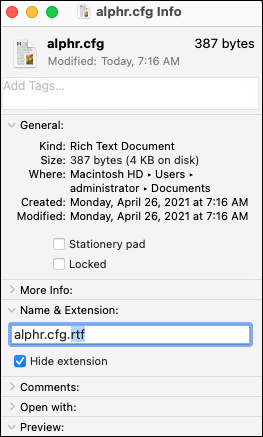
- Нажмите «Enter».
- Во всплывающем окне выберите параметр «Использовать cfg».
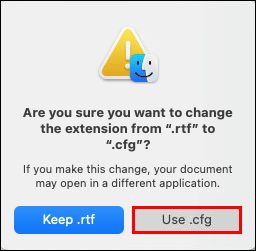
- Снимите флажок «Скрыть расширение» в разделе «Имя и расширение».
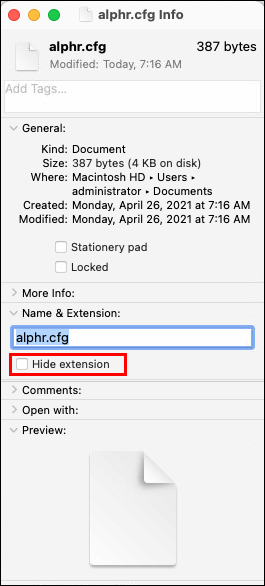
Как создать файл CFG на Chromebook?
Чтобы создать файл CFG на Chromebook, выполните следующие действия:
- Найдите каталог, в который вы хотите добавить файл .cfg. Например, если вы хотите добавить игру в каталог CSGO, перейдите в его папку и найдите папку .cfg.
- Запустите встроенный текстовый редактор или используйте Notepad ++.
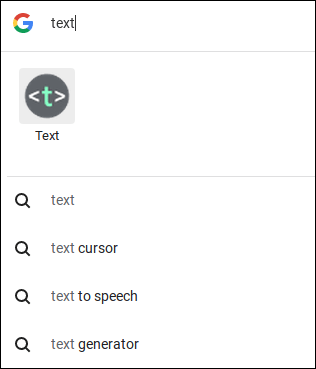
- Запишите сценарий для вашего файла .cfg.
- Сохраните файл с расширением «.cfg» в конце и перетащите его в каталог нужной папки.
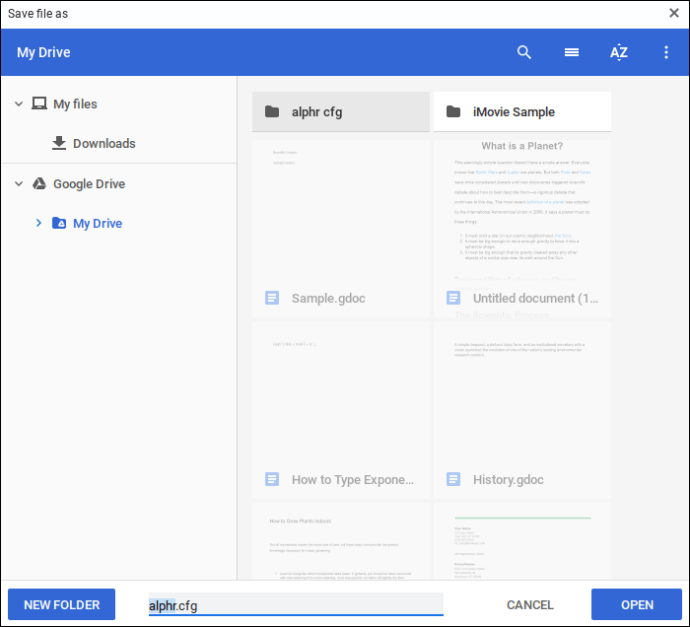
Как создать файл CFG в Linux?
Чтобы создать файл CFG в Linux, вы можете использовать встроенный текстовый редактор под названием Nano. Он относительно прост в использовании, и вам не нужно заранее учиться ориентироваться в нем. Вы также можете редактировать любой существующий файл .cfg в этой программе.
- Откройте Терминал. Самый быстрый способ сделать это - воспользоваться сочетанием клавиш: нажмите клавиши ‘’ Ctrl + Alt + T ’’ на клавиатуре.
- Перейдите в каталог файлов: $ sudo nano / path / to / file, где вы должны заменить / path / to / file на путь к файлу конфигурации.
- Когда получите приглашение, введите свой пароль sudo.
- Добавьте сценарии, значения или команды для программного обеспечения, которое вы хотите настроить.
- Сохраните изменения, нажав ‘’ Ctrl + S. ’’
Вы также можете создать новый текстовый файл на рабочем столе, назвать его с расширением «.cfg» в конце, а затем поместить его в предпочтительную папку Config.
Как создать файл CFG для CSGO?
CSGO имеет бесчисленное множество вариантов настройки, которые позволяют игрокам адаптировать свой игровой опыт. Вы можете внести довольно много изменений прямо из игрового меню, но более тонкие настройки требуют определенных команд. Создание файлов CFG на этом этапе сэкономит вам время как игроку - вам не нужно вводить команду каждый раз, когда вы играете.
В файле CSGO CFG вы можете добавить все настройки игры, которые вам нравятся, начиная с привязок к покупке, настроек прицела и т. Д. Вы можете сохранить этот файл в любом облачном программном обеспечении и установить его на любой другой компьютер.
К счастью, создание файла CFG для CSGO - относительно простая задача. Для пользователей Windows вы можете использовать Блокнот, а для Mac - TextEdit.
- Найдите файл CSGO CFG на своем ПК. Вы должны посмотреть в Program Files -> Steam -> userdata -> [ваш номер Steam ID] -> [3-значный файл]> local> cfg. Внутри папки вы увидите несколько файлов CFG.
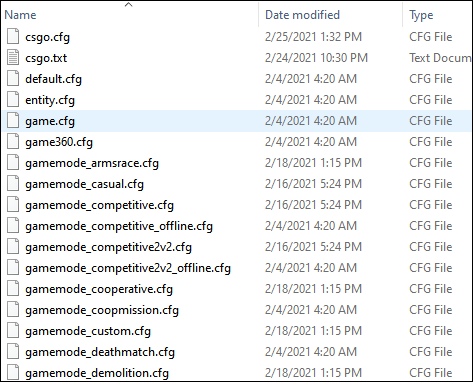
- Создайте новый текстовый документ в этой папке, щелкнув правой кнопкой мыши пустое место, выбрав «Создать», а затем «Текстовый документ». Назовите документ «autoexec.cfg». Назовите файл именно так, без точки после «g».
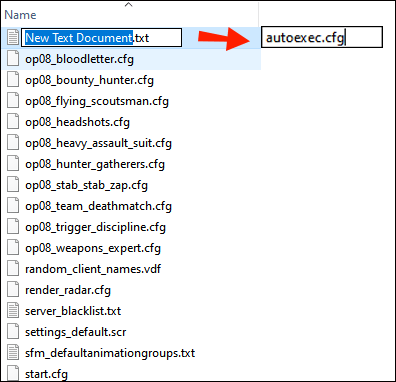
- Откройте только что созданный файл и введите нужные команды. Эта часть полностью зависит от вас, но некоторые из самых популярных команд включают в себя привязки прыгать и покупать и перекрестие.
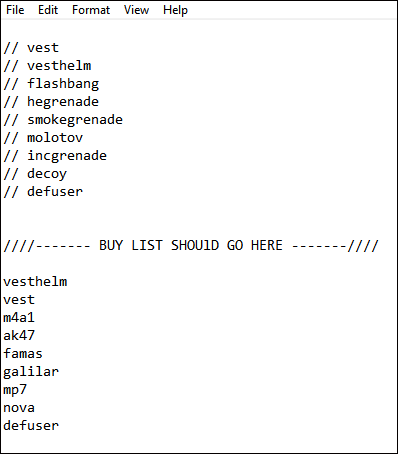
- Когда вы закончите, нажмите «Файл» и сохраните его как «autoexec» в разделе «Все файлы».
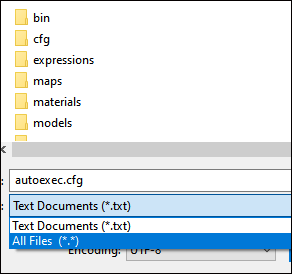
Теперь ваш новый файл CFG готов. Вы можете удалить старую, но ее сохранение не будет иметь никакого значения.
Устранение неполадок Autoexec
Если команды не запускаются при запуске игры, вы можете сделать следующее:
- Запустите файл «autoexec.cfg», введя «exec autoexec» в игровой консоли.
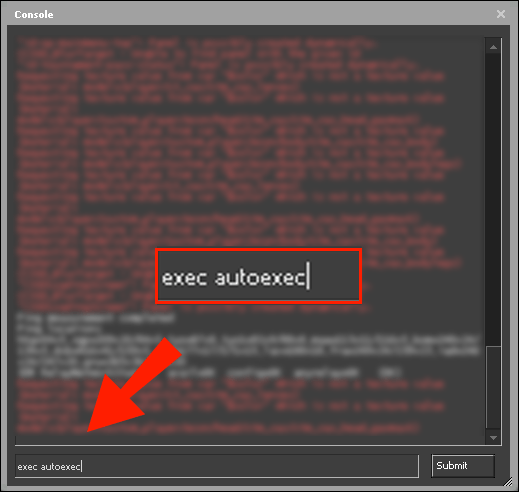
- Вместо этого добавьте все команды файла «autoexec.cfg» в файл «config.cfg».
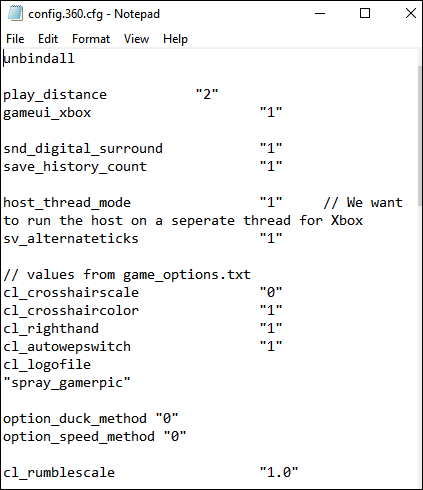
- Переименуйте файл «config.cfg» в «config.cfg exec autoexec».
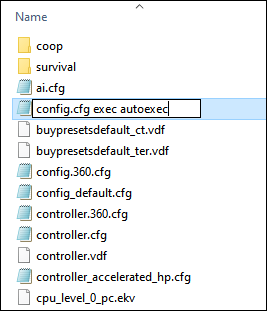
Вы можете найти список всех команд CSGO на этой странице.
Как сохранить текстовый файл как CFG?
Сохранение файла .txt как .cfg на самом деле требует его простого переименования. Щелкните правой кнопкой мыши файл .txt и замените последнюю часть на «.cfg». Кроме того, вы должны показать расширения файлов, перейдя к параметрам папки и отметив поле «Показывать расширения файлов».
Если вы пользователь Mac, выполните следующие действия:
- Откройте настройки TextEdit и перейдите на вкладку «Открыть и сохранить».
- Снимите флажок рядом с «Добавить .txt к обычным текстовым файлам» в разделе «При сохранении файла».
Как создать файл User.cfg?
Создать файл «user.cfg» очень просто - вам просто нужно выполнить те же шаги, что и при создании любого другого файла .cfg.
- Запустите Блокнот или Блокнот ++ на вашем компьютере. Вы можете найти его в поле поиска или щелкнуть правой кнопкой мыши на рабочем столе и выбрать «Создать» -> «Текстовый документ».
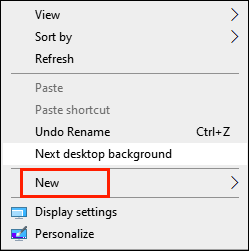
- Введите команды, которые нужно запускать при запуске определенного программного обеспечения или игры. Одна команда должна занимать одну строку.
- Сохраните файл в папке установки программного обеспечения или игры. Вы должны найти его в разделе «Программные файлы».
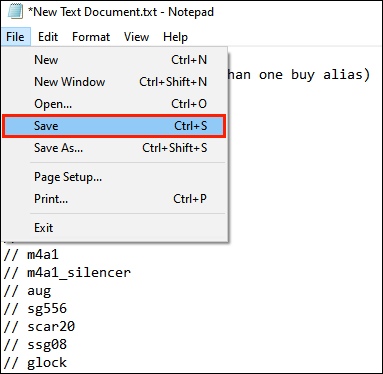
- Не забудьте назвать свой файл «user.cfg», а не «user.txt».
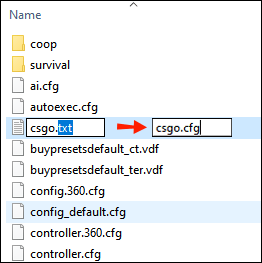
- В разделе «Тип файла» выберите «Все файлы».
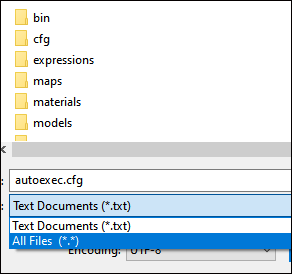
Как создать файл Mms.cfg?
Mms.cfg - это файл конфигурации, обычно используемый в Adobe Flash Player. Вот как вы можете его создать:
- Запустите текстовый редактор по умолчанию в вашей ОС. Это может быть Блокнот для Windows или TextEdit для Mac.
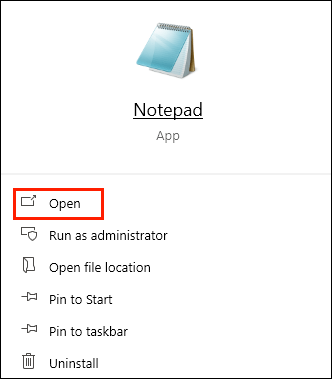
- Введите желаемые значения или команды.
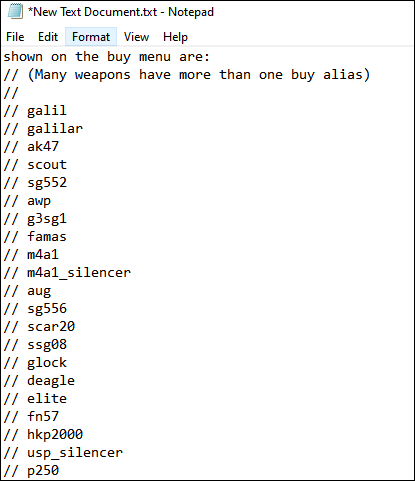
- Сохраните файл как «mms.cfg» на рабочем столе или в соответствующей папке Config приложения, которое вы редактируете.
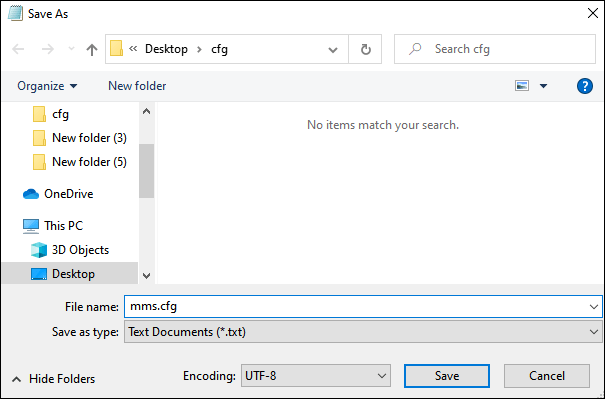
- В разделе «Тип файла» выберите «Все файлы».
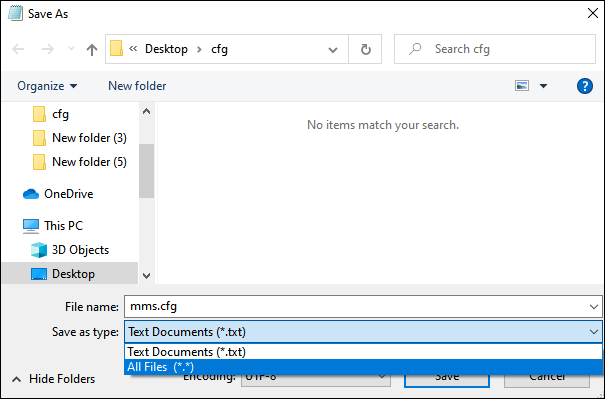
Как создать файл Mozilla.cfg?
Вы можете отредактировать или создать новый файл AutoConfig.js, чтобы настроить работу в браузере Mozilla. Для этого нужно сделать два файла. Первый должен называться «autoconfig.js» и помещаться в каталог «defaults / pref». В нем должны быть две строки:
Pref («general.config.filename», «firefox.cfg»); -> в этой строке будет указано имя файла.
Pref («general.config.obscure_value», 0); -> эта строка показывает, что файл нельзя закрывать.
Второй файл должен называться firefox.cfg. Он находится в верхней части каталога Firefox. Всегда запускайте этот файл с командной строки (//.)
Вы можете найти список функций AutoConfig на веб-сайте Mozilla.
Как создать файл Pyvenv.cfg?
Каждая виртуальная среда Python будет включать файл «pyvenv.cfg». Чтобы создать новый самостоятельно, выполните следующие действия:
- Запустите текстовый редактор по умолчанию в вашей ОС. Для Windows вы можете использовать Блокнот, а для Mac - TextEdit.
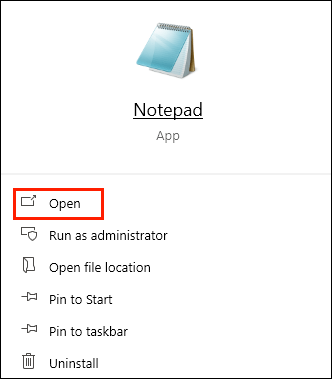
- Напишите сценарий для вашего файла.
- Сохраните его как «pyvenv.cfg» и в разделе «Тип файла» выберите «Все файлы».
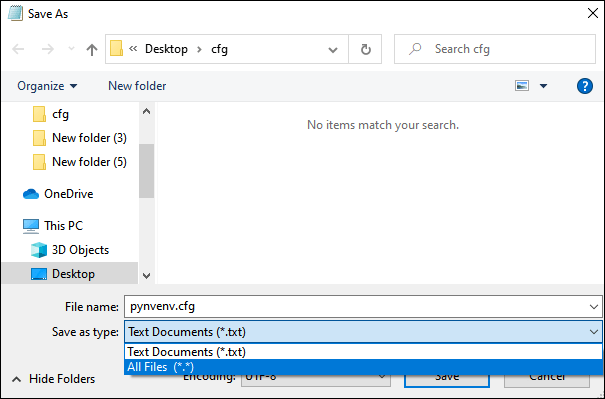
Создание файлов CFG с легкостью
Создание файла CFG может сделать вашу CSGO или другую игру намного более плавной. Поскольку эти файлы добавлены в папку каталога вашей любимой игры, больше нет необходимости вставлять определенные команды при каждом ее запуске. Хотя геймеры в основном создают файлы конфигурации для адаптации своего игрового опыта, программисты также получают от них выгоду. Независимо от того, являетесь ли вы игроком, программистом или вам нужна информация о создании файлов .cfg, в этом руководстве мы рассмотрели все, что вам следует знать.
Какие команды вы вводите в свой файл конфигурации CSGO? Как это помогает в вашем UX? Поделитесь своим опытом в разделе комментариев ниже, а также не стесняйтесь делиться некоторыми из ваших любимых кодов.